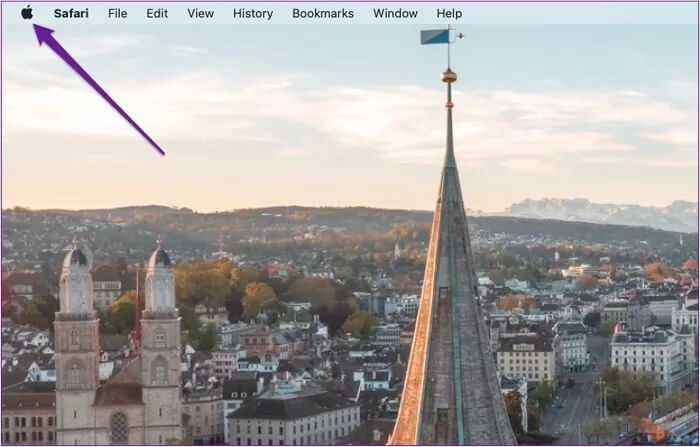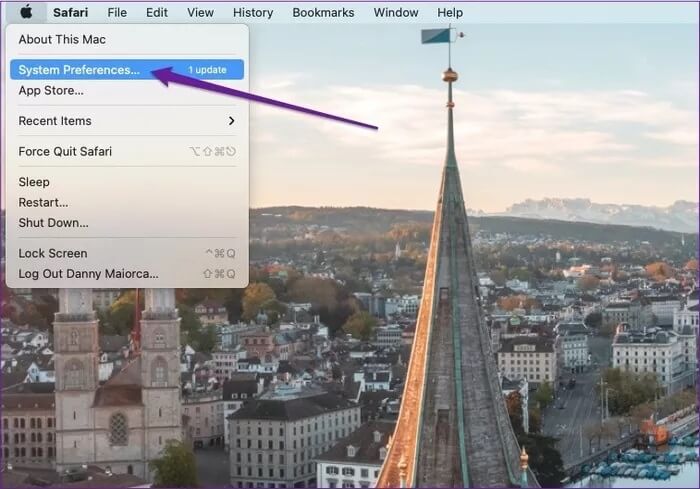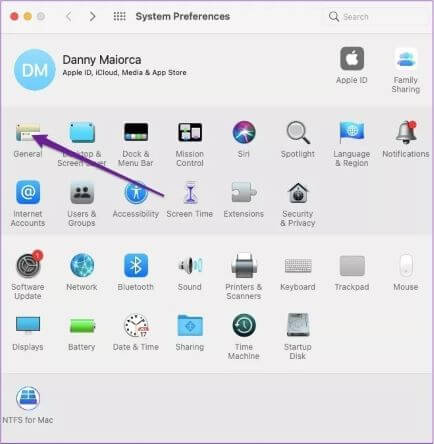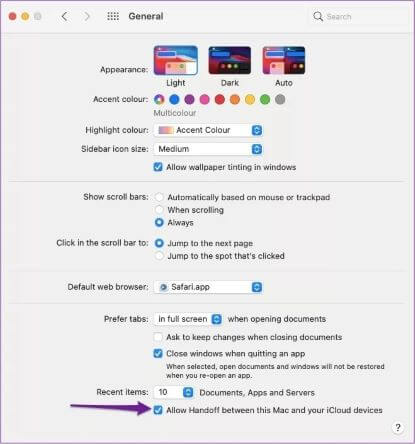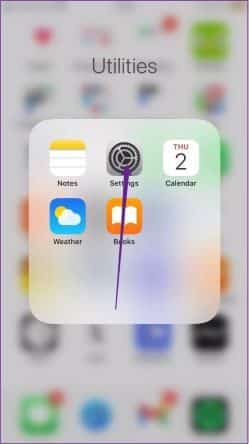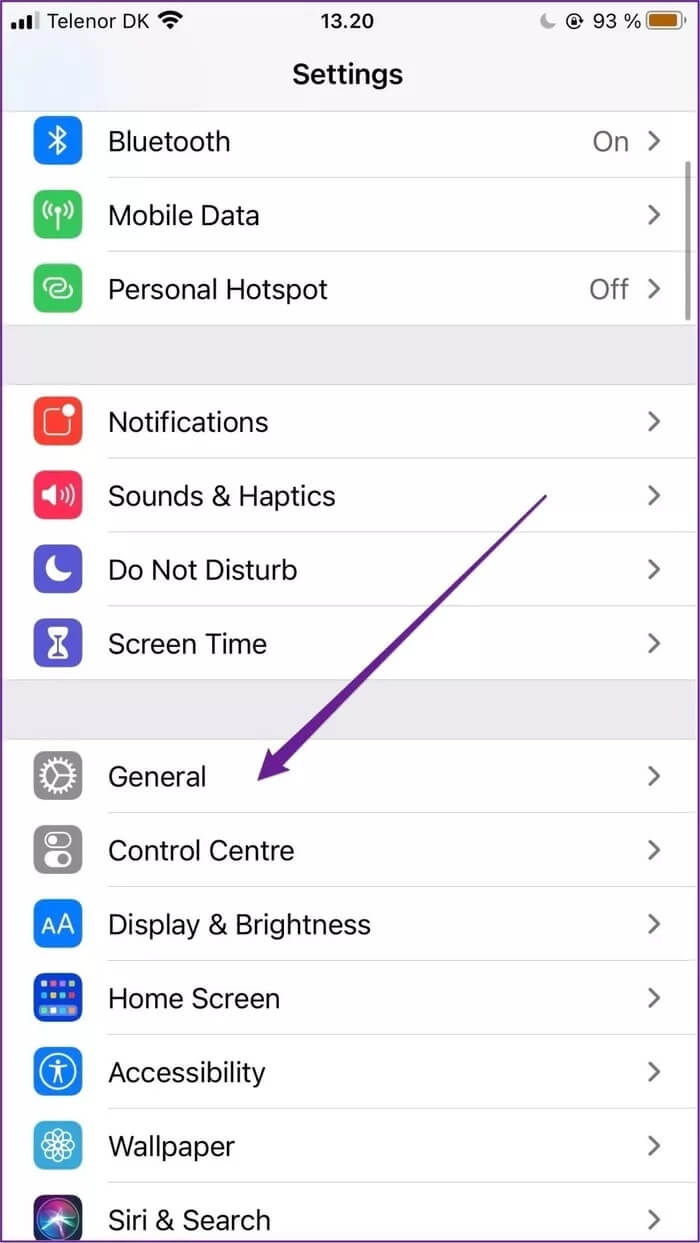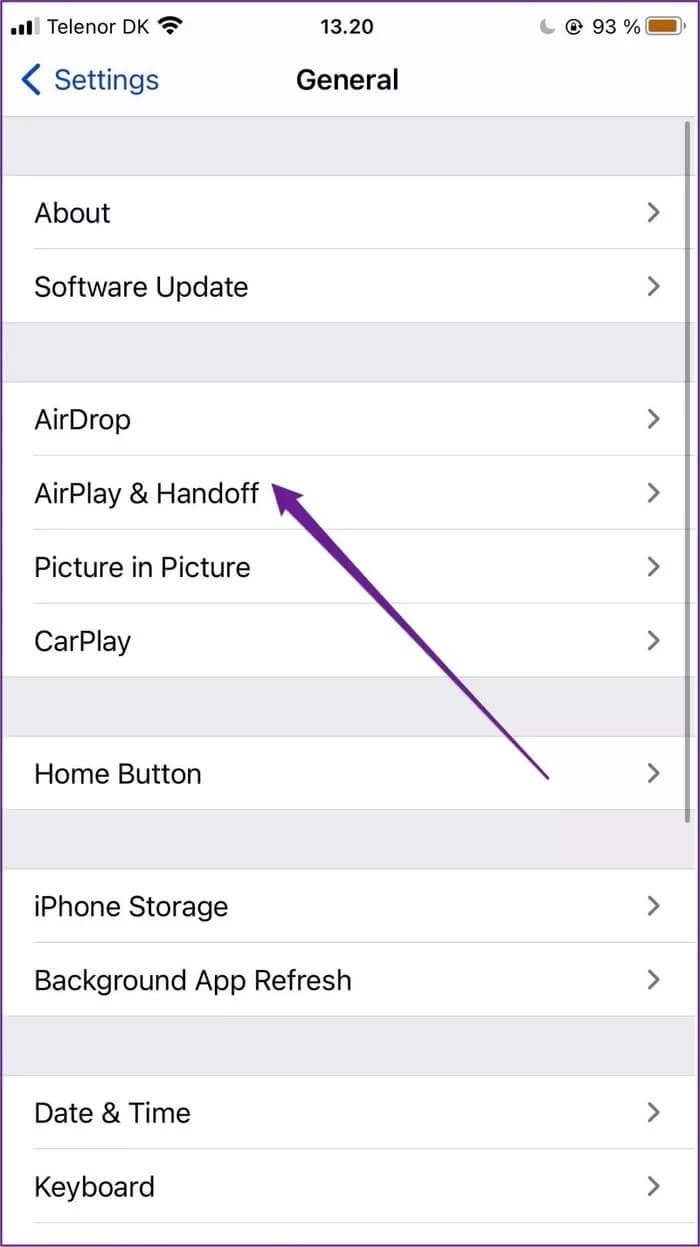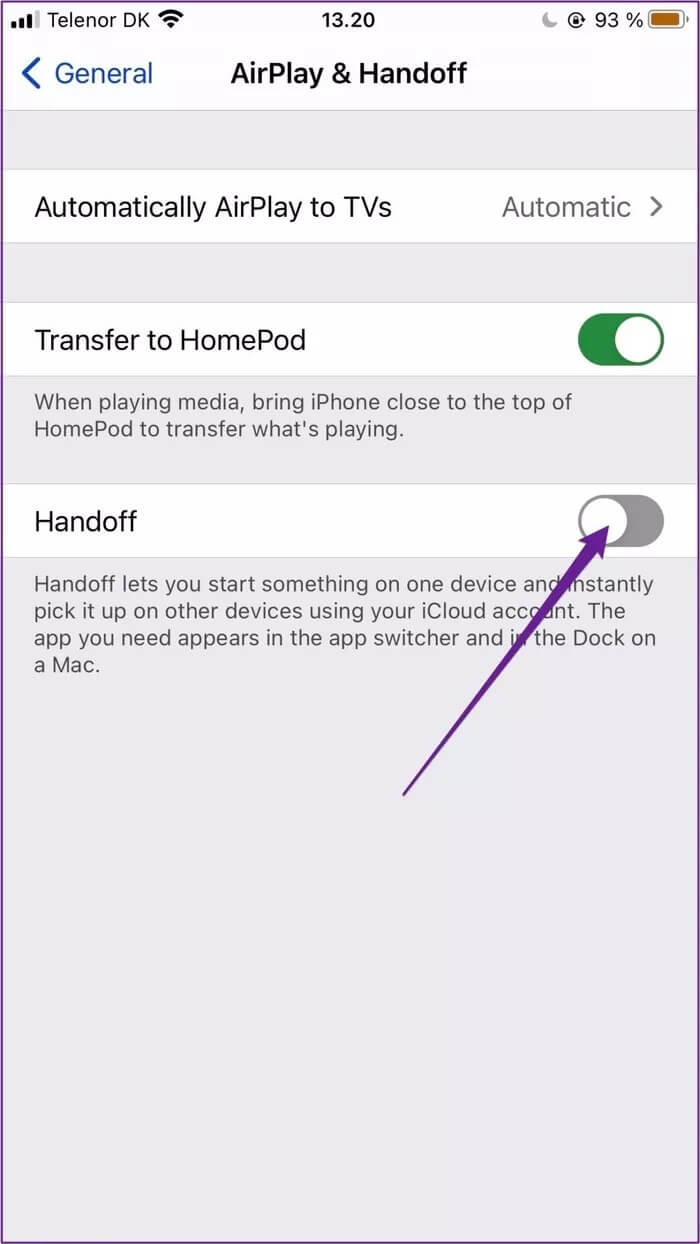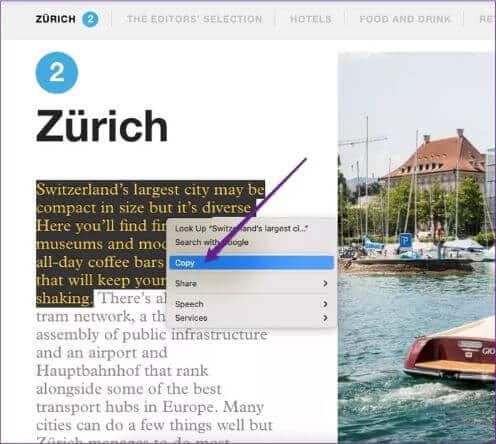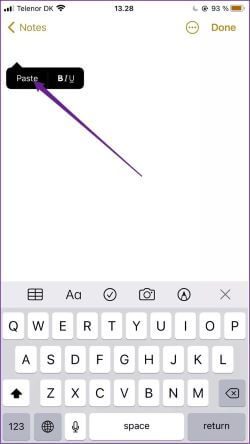Comment utiliser le presse-papiers global sur Mac
L'utilisation de vos appareils Apple en synchronisation les uns avec les autres devient plus facile d'année en année. Et de nos jours, vous pouvez copier et coller des éléments de votre Mac vers votre appareil iOS de manière transparente, grâce à la fonction Presse-papiers universel. Voici comment utiliser le Presse-papiers universel sur Mac.
La configuration du presse-papiers global est rapide et son utilisation est très simple. Nous expliquerons ce qu'est un presse-papiers global et vous montrerons comment activer et utiliser la fonctionnalité.
Ces conseils fonctionneront tant que vous utilisez un appareil qui répond aux exigences de continuité d'Apple, tout ce qui fonctionne au moins avec macOS Sierra 10.12 ou iOS 10.
Qu'est-ce que le presse-papiers universel MAC ?
Lancé en 2016, le presse-papiers universel vous permet de copier du texte et des images, ainsi que d'autres contenus, à partir d'un appareil Apple et de les coller sur un autre.
Vous pouvez utiliser le presse-papiers global pourPartagez du contenu depuis votre Mac Vers iPhone, iPad ou iPod Touch - à condition que ces appareils prennent en charge le logiciel du système d'exploitation requis.
Le presse-papiers universel est utile car il vous permet de travailler sur plusieurs appareils simultanément sans friction. Par conséquent, vous n'avez pas besoin d'envoyer le contenu par e-mail ou via les réseaux sociaux, comme c'était le cas auparavant.
Lorsque vous utilisez cette fonctionnalité, il est important de se rappeler que vous n'avez qu'une fenêtre limitée après avoir copié sur un appareil que vous pouvez coller sur l'autre.
Pour trouver une liste complète des appareils prenant en charge la continuité, visitez la page d'assistance Apple.
Comment activer le presse-papiers global
Avant de pouvoir utiliser le presse-papiers global sur les appareils Apple, vous devez l'activer. Si vous voulez savoir comment exécuter le presse-papiers global sur un Mac, suivez les étapes ci-dessous.
Étape 1: Accédez au logo Apple en haut à gauche de votre écran.
Étape 2: Dans le menu déroulant, sélectionnez Préférences Système.
Étape 3: Appuyez sur l'icône publique, qui est la première icône sous votre nom.
Après avoir activé le presse-papiers global à partir de votre Mac, vous devrez faire de même à partir des appareils Apple que vous souhaitez utiliser. Pour ce faire, suivez chaque étape répertoriée au bas de ce paragraphe.
Étape 1: Sur votre iPhone, iPod Touch ou iPad, accédez à l'application Paramètres.
Étape 2: Lorsque L'application s'ouvre, trouvez l'onglet Général et cliquez dessus.
Étape 3: Accédez à AirPlay et transfert.
Étape 4: À côté de l'option intitulée Handoff, vous verrez le commutateur. Activez-le jusqu'à ce qu'il s'allume.
Comment utiliser le presse-papiers global sur vos appareils
Lorsque vous activez le presse-papiers public sur votre Mac et d'autres appareils Apple, assurez-vous que Bluetooth est activé sur tous les deux et qu'ils sont à portée l'un de l'autre.
Avant d'utiliser le presse-papiers global, vous devrez également être Tous vos appareils sur le même Wi-Fi. Une fois que vous avez fait tout cela, suivez ces étapes pour utiliser la fonctionnalité avec succès.
Étape 1: Sur l'un de vos appareils, mettez en surbrillance ou sélectionnez le texte, la vidéo ou la photo que vous souhaitez copier.
Étape 2: Si vous êtes sur un Mac, appuyez sur Ctrl + C. Vous pouvez également cliquer avec le trackpad tout en maintenant la touche Ctrl enfoncée avant de choisir Copier.
Si vous avez copié du contenu depuis l'un de vos autres appareils, il vous suffit d'appuyer sur Copier.
Étape 3: Accédez à l'appareil sur lequel vous souhaitez coller le texte, l'image ou la vidéo et essayez de coller le contenu.
Tant que vous suivez les étapes pour activer Handoff à tous les niveaux, vous ne devriez pas avoir de problèmes. Si vous le faites, accédez à vos paramètres et vérifiez que vous avez donné le feu vert au presse-papiers global.
Copiez du contenu sur vos appareils Apple
Apple a rendu plus facile que jamais l'utilisation de votre Mac avec vos autres appareils grâce à ses diverses fonctionnalités de continuité, et le presse-papiers global est l'un des plus utiles.
Après avoir lu cet article, vous devez clairement comprendre comment activer et utiliser le Presse-papiers universel sur Mac, iPad, iPhone et iPhone Touch. Vous aurez également une meilleure idée des raisons pour lesquelles l'utilisation du presse-papiers global est bénéfique.
Une fois que vous maîtriserez cette fonctionnalité, vous découvrirez que vous pouvez partager des images, des vidéos et du texte - qu'il s'agisse de phrases courtes ou d'articles entiers - sans difficulté.